
win10鼠标一直转圈假死怎么办呢,首先用户通过打开运行,然后要进入到注册表编辑器中,在这里用户可以通过一些设置解决很多软硬件相关的注册表问题,用户找到对应的位置后删除一些内容,就能够让系统恢复鼠标转圈假死情况,下面就是win10鼠标一直转圈假死解决方法的具体内容。
win10鼠标一直转圈假死怎么办
1、同时按 Win + R 组合键,打开运行窗口,并输入:regedit 命令,点击确定或按回车键,可以快速打开注册表编辑器;
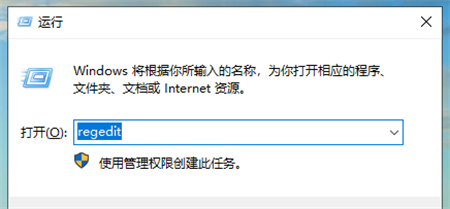
2、注册表编辑器窗口中,先点击HKEY_CLASSES_ROOT;

3、接着找到“Directory”,依次展开“BackgroundshellexContextMenuHandlers”;
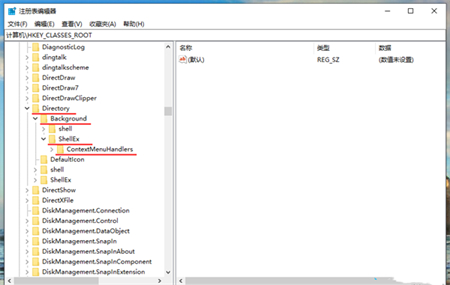
4、最后删除 ContextMenuHandlers 里面除了“New”以外的内容,删除完成后,退出注册表,再次右键桌面空白处,就可以顺利打开右键菜单了。
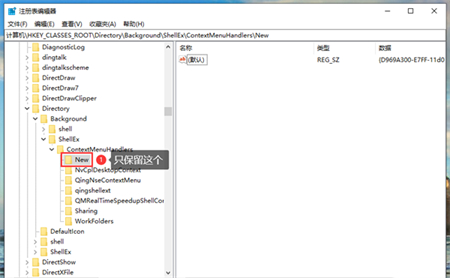
以上就是win10鼠标一直转圈假死怎么办的解决办法,希望可以帮到大家。

在原神游戏中,终末嗟叹之诗也是五星的弓系角色,它可以提升角色的基础攻击力和元素充能效率,能力还是不错的,有玩家对于这个武器还不是很了解,接下来小编为大家带来了详细

在原神游戏中,四风原典是五星法器,这个法器可以增加角色的基础攻击力以及暴击率,而且还可以提高移动速度,有玩家对于这个武器还不是很了解,接下来小编为大家带来了详细介

放置江湖中,玩家人物等级大于300,前往扬州“通泗门”处寻找尤三完成引导任务,即开启家园系统玩法,家园分为简屋、秀筑、豪宅、特殊豪宅。玩家可以对对房屋内的房间进行改造,不同房形之间可以进行扩建。

京城丐帮找郭靖入队后,客栈触发黄蓉事件后,触发假药事件,有灵巧要求选择相信孩子,剩下跟着剧情走。

全部可通过活动免费获取。支持超过3件圣痕成套,任意不同位置的2件或3件圣痕均可触发套装技能效果。全新图鉴分类开放,集齐整套可得纪念奖励!

在原神游戏中,终末嗟叹之诗也是五星的弓系角色,它可以提升角色的基础攻击力和元素充能效率,能力还是不错的,有玩家对于这个武器还不是很了解,接下来小编为大家带来了详细

在原神游戏中,四风原典是五星法器,这个法器可以增加角色的基础攻击力以及暴击率,而且还可以提高移动速度,有玩家对于这个武器还不是很了解,接下来小编为大家带来了详细介

放置江湖中,玩家人物等级大于300,前往扬州“通泗门”处寻找尤三完成引导任务,即开启家园系统玩法,家园分为简屋、秀筑、豪宅、特殊豪宅。玩家可以对对房屋内的房间进行改造,不同房形之间可以进行扩建。

京城丐帮找郭靖入队后,客栈触发黄蓉事件后,触发假药事件,有灵巧要求选择相信孩子,剩下跟着剧情走。

全部可通过活动免费获取。支持超过3件圣痕成套,任意不同位置的2件或3件圣痕均可触发套装技能效果。全新图鉴分类开放,集齐整套可得纪念奖励!